Как исправить код ошибки 0x80080204 в Windows 11/10
Несколько пользователей жаловались на получение кода ошибки 0x80080204 при установке новых игр или обновлении установленных в Microsoft Store. Некоторые даже упомянули, что не могут удалить программу запуска Minecraft со своих устройств. Если вы один из таких пользователей и вам интересно, как решить эту проблему, прочитайте этот пост до конца.
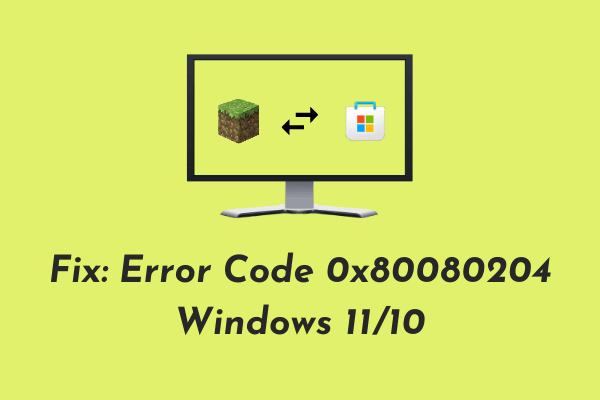
Что вызывает код ошибки 0x80080204 на ПК с Windows?
В основном это проблема, связанная с магазином, и она не позволяет устанавливать новые приложения, обновлять установленные или удалять их. Причин для этого может быть множество, однако мы обсудили здесь наиболее вероятные причины. Они следующие –
- Неожиданное отключение ПК из-за скачков напряжения.
- Вы держите свое устройство включенным в течение очень долгого времени.
- Сохраненный кеш внутри Microsoft Store: восстановить или сбросить настройки приложения Store.
- Поврежденные системные файлы/папки: из-за наличия внешних приложений, таких как сторонний антивирус.
Теперь, когда вы знаете, что может быть причиной этого, давайте посмотрим, как устранить этот код ошибки на ПК с Windows.
Исправить код ошибки магазина 0x80080204 в Windows 11/10
Чтобы устранить код ошибки 0x80080204 при установке новых приложений/игр или удалении существующих, попробуйте эти исправления и проверьте, решают ли они эту проблему.
Прежде чем применять какое-либо исправление, сначала проверьте следующие условия на своем компьютере.
Перезагрузите компьютер
Если вы еще не перезагрузили компьютер после получения кода ошибки 0x80080204, перезагрузите устройство один раз. Перезапуск устройства не только сбрасывает службы и запущенные приложения, но также устраняет проблемы, которые в первую очередь вызвали ошибку Store. Снова войдите в свой компьютер и проверьте, можете ли вы теперь устанавливать новые игры или удалять любую программу запуска игр на своем ПК.
Выйдите из системы, а затем снова войдите в свою официальную учетную запись Microsoft.
Есть еще одна вещь, которую вы можете сделать, прежде чем применять какое-либо исправление. Это нужно для того, чтобы выйти из уже зарегистрированной учетной записи, немного подождать и снова войти в свою учетную запись Microsoft. Таким образом, ваша учетная запись Store избавится от любых файлов кеша (поврежденных), связанных с вашим профилем. Это также удалит любой файл или папку, бездействующие в вашей учетной записи в течение длительного периода времени. Если ошибка 0x80080204 все еще появляется, следуйте решениям, обсуждаемым ниже.
1]Устранение неполадок с приложениями Магазина Windows
Устранение неполадок Microsoft Store — это первое, что нужно сделать, если вы не знаете, что именно вызывает сбой установки новых приложений или игр на вашем ПК. Вот как вы можете запустить эту служебную программу –
- Нажмите Win + I и выберите Система > Устранение неполадок.
- Перейдите на правую панель и нажмите «Другие средства устранения неполадок».
- Когда он расширится, прокрутите вниз и найдите Приложения Магазина Windows.
- Нажмите кнопку «Выполнить», расположенную рядом с ним, и терпеливо подождите, пока работает средство устранения неполадок.

После завершения устранения неполадок снова перезагрузите компьютер и проверьте, устранена ли проблема.
2]Восстановить Магазин Microsoft
Если у вас по-прежнему возникают проблемы с установкой новых приложений или игр через Microsoft Store, попробуйте восстановить приложение Store. Восстановление Microsoft Store не приведет к удалению каких-либо сохраненных данных, поэтому все ваши игры и приложения останутся нетронутыми. Вот как выполнить это исправление —
- Нажмите Win + X и выберите первый вариант, т.е. Приложения и функции.
- На следующем экране прокрутите вниз и найдите Microsoft Store.
- Нажмите на три точки рядом с ним и выберите «Дополнительные параметры».
- Прокрутите вниз до раздела «Сброс» и нажмите «Восстановить».
- Дождитесь завершения процесса восстановления.
Когда все закончится, перезагрузите компьютер и проверьте, можете ли вы загружать новые приложения или игры из Microsoft Store.

3]Сбросить Магазин Microsoft
Если предыдущее исправление не устраняет код ошибки 0x80080204, возможно, сохраненные данные были повреждены. Чтобы решить эту проблему сейчас, попробуйте сбросить настройки Microsoft Store, выполнив следующие действия:
Через настройки
Откройте «Настройки» (Win + I) и выберите «Приложения» > «Приложения и функции». Найдите Microsoft Store, щелкните три точки и выберите «Дополнительные параметры». Снова прокрутите вниз до раздела «Сброс», но на этот раз нажмите кнопку «Сброс». Все сохраненные данные игр и приложений будут потеряны после того, как вы нажмете кнопку «Сброс».
Использование WSReset.exe
Кроме того, вы также можете сбросить приложение Store через WSReset. Все, что вам нужно, это запустить диалоговое окно «Выполнить» (Win + R), ввести WSReset.exe и нажать «ОК». Теперь подождите, пока система перезагрузит Microsoft Store.
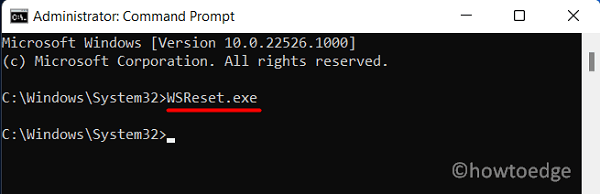
Примечание: если у вас возникли проблемы с удалением программы запуска Minecraft, вы можете удалить программу запуска со своего устройства после сброса Microsoft Store. Эта операция должна завершиться без выдачи кода ошибки.
4]Войдите в состояние чистой загрузки и проверьте
Ошибка 0x80080204 также может возникать, если на вашем устройстве существуют потенциально поврежденные приложения или игры. Такие программы легко взаимодействуют с системными приложениями, а также портят их работу. Вы никогда не сможете быть уверены в этом, пока не загрузитесь в состояние чистой загрузки и не проверите его самостоятельно.
Загрузка в безопасном режиме отключит внешние (сторонние) приложения, поэтому с их сторон не будет никакого взаимодействия. Проверьте, можете ли вы теперь устанавливать новые игры или удалять существующие с вашего компьютера. Если это работает так, как предполагалось, вы, должно быть, установили неисправную программу. Избавьтесь от недавно установленных приложений, и Microsoft Store должен работать нормально.
5]Удалите Microsoft Store через PowerShell.
В случаях, когда ни один из вышеперечисленных обходных путей не устраняет код ошибки 0x80080204, попробуйте удалить само приложение Store. Вот как можно удалить приложение Store с помощью PowerShell:
Get-AppxPackage *windowsstore* | Remove-AppxPackage
- Затем выполните следующий код —
Get-AppxPackage -allusers Microsoft.WindowsStore | Foreach {Add-AppxPackage -DisableDevelopmentMode -Register “$($_.InstallLocation)\AppXManifest.xml”}
- Вот и все, PowerShell автоматически удалит приложение Store, а затем установит его обратно.
Перезагрузите компьютер и проверьте, можете ли вы теперь открыть Microsoft Store, не получая ошибки 0x80080204.
Как исправить ошибку удаления Minecraft на ПК с Windows?
Игры Minecraft запускаются или работают правильно только тогда, когда приложение Store работает нормально. Любая проблема с приложением Store повлияет на программу запуска Minecraft и может даже помешать вам удалить программу запуска. Попробуйте решения, описанные выше, и проверьте, решают ли они эту проблему.





